- Тип техники
- Бренд
Просмотр инструкции МФУ (многофункционального устройства) HP Deskjet F4213, страница 169

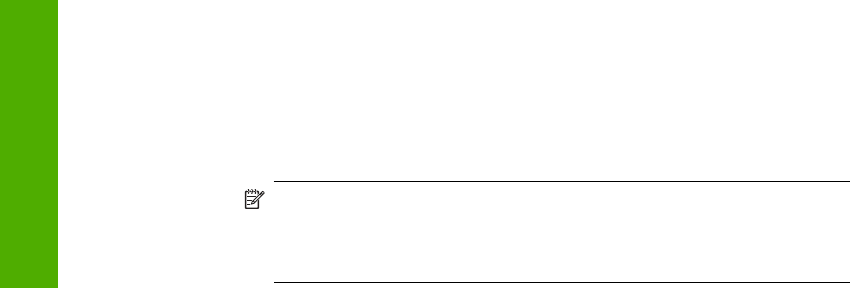
г. Щелкните Выборочная загрузка.
д. Если рядом с опцией Загружать элементы автозагрузки стоит галочка,
щелкните ее, чтобы снять пометку.
е. Щелкните вкладку Службы и установите флажок Не отображать
службы Майкрософт.
ж. Щелкните Отключить все.
з. Щелкните Применить, а затем Закрыть.
Примечание. Если при внесении изменений появляется
сообщение Отказано в доступе, щелкните OK и продолжите
процедуру. Сообщение не будет препятствовать внесению любых
изменений.
и. Щелкните Перезапустить, чтобы применить изменения во время
следующей перезагрузки.
После перезагрузки компьютера появится сообщение Вы
использовали утилиту конфигурации системы для изменения
запуска Windows.
й. Пометьте опцию Больше не показывать это сообщение снова.
4. Запустите утилиту Очистка диска, чтобы удалить временные файлы и
папки.
Запуск утилиты очистки диска
а. На панели задач Windows щелкните Пуск и выберите Программы
или Все программы, а затем щелкните Стандартные.
б. Щелкните Служебные, а затем выберите Очистка диска.
Утилита Очистка диска производит анализ жесткого диска, а затем
предоставляет отчет со списком компонентов, которые необходимо
удалить.
в. Установите необходимые флажки, чтобы удалить ненужные
компоненты.
Дополнительная информация об утилите очистки диска
Утилита очистки диска освобождает
место на жестком диске
компьютера, выполняя следующие действия.
• Удаление временных файлов Интернета
• Удаление файлов загруженных программ
• Очистка корзины
• Удаление файлов из временной папки
• Удаление файлов, созданных с помощью других инструментов
Windows
• Удаление дополнительных компонентов Windows, которые не
используются
г. После выбора компонентов, которые необходимо удалить, щелкните
OK.
Глава 12
166 Устранение неполадок
Устранение неполадок
Ваш отзыв будет первым



